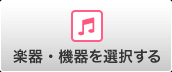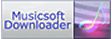購入手順の確認(レジストデータ)
初めての方は、必ず「ご利用前の準備」で、ご自身の環境でご利用いただけるかご確認ください。
購入手順の確認
【STEP1】 楽器・機器を選ぶ
[楽器・機器を選択する]ボタンを押して、レジストを再生する楽器・機器を選択してください。
お使いの楽器、機器に対応したデータのみが表示されます。
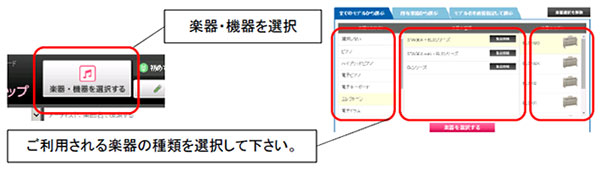
【STEP2】 曲データを検索
楽曲検索で目的にあったデータを見つけて下さい。
お探しの曲データが見つかったら、「MIDI試聴」「レジスト試聴」「MP3試聴」をクリックしてデータを確認。
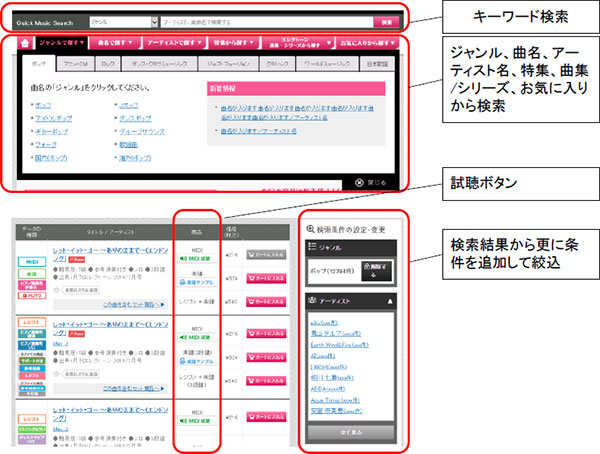
【STEP3】 カートに入れる
[カートに入れる]ボタンをクリックすると、メッセージウィンドウが開き[カートに追加する]ボタンをクリックでカート画面に移動します。
※[カートを精算する]ボタンをクリックでも、カート画面に遷移します。
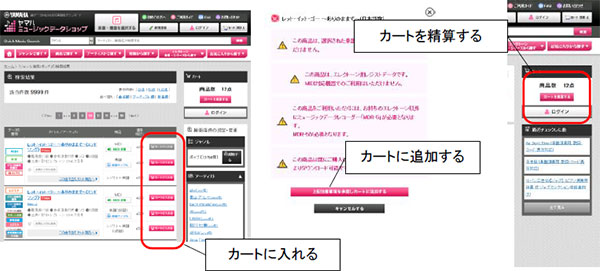
【STEP4】 カートの内容を確認
カート画面にて購入される商品を確認。
(続けて別のデータをカートに入れる場合は、[買い物をつづける]ボタンをクリックします。)
ご購入される場合は、[レジに進む]ボタンをクリックし注文確認画面に遷移して下さい。
なお、ご購入にあたり、Yamaha Music IDに登録が必要となりますので、未登録の方は、先にYamaha Music ID(登録無料)を行ってから購入手続きをして下さい。
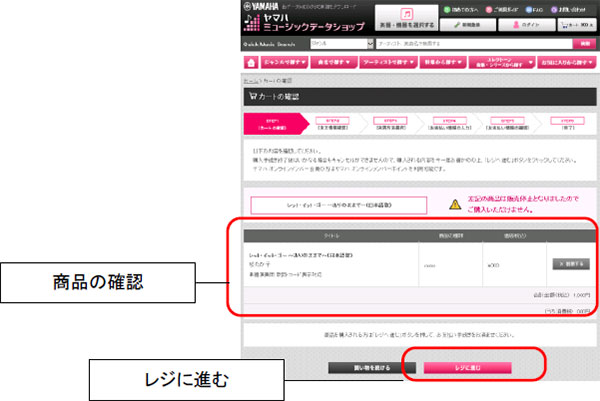
【STEP5】 注文内容の確認
クーポン番号をお持ちの方は、クーポン番号を入力し、クーポン適用を行って下さい。
ご注文者名及びご注文内容、金額の確認ができましたら、[お支払い方法選択画面へ]ボタンをクリックしお支払い方法選択画面に移動します。
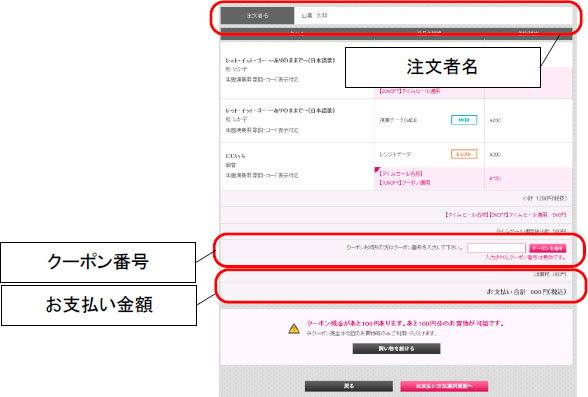
【STEP6】 決済
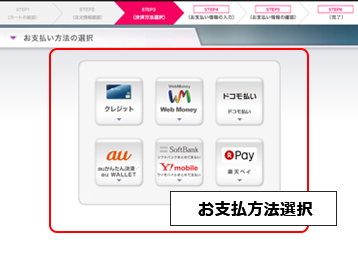
ソフトバンクペイメント・サービスのお支払い画面に遷移しますので、お支払い方法を選択して下さい。
各決済方法の支払に進むので、必要事項を入力して決済を行います。
決済が完了しましたら、完了画面に遷移します。ご注文内容を確認して下さい。[ダウンロード]ボタンをクリックするとダウンロードページに遷移します。
※クレジットカードでお支払いの際に、「クレジットカード情報保管」のチェックボックスにチェックを入れると次回以降カード番号の入力が省略されます。
※支払い金額が0円になった場合、決済をする必要はありません。
ソフトバンクペイメントサービス各決済手段のサービスご利用イメージ(お支払いの流れ)
【STEP7】 決済完了
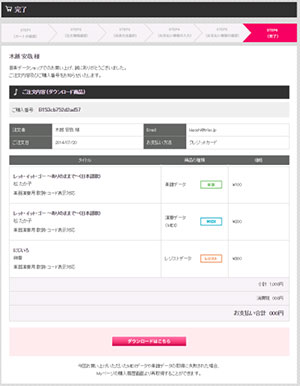
決済が完了しましたら、完了画面に遷移します。ご注文内容を確認して下さい。
[ダウンロード]ボタンをクリックするとダウンロードページに遷移します。
また、購入手続きが完了すると「購入完了メール」が送信されますので合わせてご確認下さい。
【STEP8】 レジストデータのダウンロード
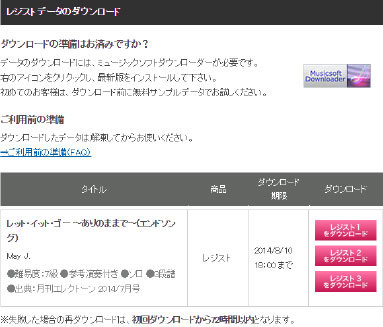
ダウンロードしたデータをミュージックソフトダウンローダーを使用してUSBフラッシュメモリーに転送します。
※スマートメディアおよび、専用カードリーダライターをお使いの方はこちらをご参照ください。
ELシリーズ用データを購入した場合は、MDR-5用に所定のフォルダ操作が必要となります。詳しくはこちらをご覧ください。
【注意】
- パソコン上で通常のファイルとして購入データを取り扱うとデータが破損します。必ずミュージックソフトダウンローダーを使って操作してください。
- ミュージックソフトダウンローダーにて購入データを取扱うには、Administrator(管理者権限)アカウントでWindowsにログオンしている必要があります。
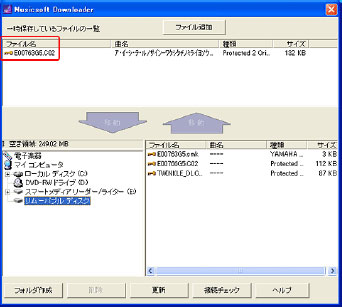
「一時保存しているファイルの一覧」にダウンロードされたデータが表示されますので、そのファイル名を選択してください。
画面左下のフォルダ名「マイコンピュータ→USBフラッシュメモリーのドライブ(例:リムーバブル ディスク)」を選択し、保存フォルダーを選択後、[移動↓]ボタンをクリックしてください。データがUSBフラッシュメモリーに転送されます。
これでデータの保存が完了しました。
USBフラッシュメモリーをお使いのパソコンから取り外し、エレクトーンのUSBにポートに装着して再生します。
データはプロテクトソングになっていますので、エレクトーン上では、鍵のマークのアイコン(![]() ,
,![]() など)で表示されます。
など)で表示されます。
保存したデータを選択してエレクトーンで演奏してみましょう。レジストレーションデータのご使用方法は対応楽譜の巻末に掲載されています。
- エレクトーンデータの試聴と同様に、エレクトーンとパソコンを直接、接続してデータを転送することもできます。詳細はこちら。
- USBフラッシュメモリーは下記の動作確認済みリストに掲載された品番をお使いください。
USBフラッシュメモリー動作確認済みリスト - スマートメディアおよび、専用カードリーダライターをお使いの方はこちらをご参照ください。
※ELシリーズ用データを購入した場合は、MDR-5用に所定のフォルダ操作が必要となります。詳しくはこちらをご覧ください。